Как навсегда удалить голосовую почту на iPhone
Голосовые сообщения, как и текстовые сообщения, содержат личный, а иногда и конфиденциальный контент. Это могут быть сообщения от семьи и друзей, деловые обсуждения или даже конфиденциальная информация. Когда вы удаляете голосовое сообщение, оно обычно попадает в папку «Удаленные сообщения», где его можно восстановить в течение ограниченного периода времени. Поэтому знание того, как навсегда удалить голосовую почту с вашего iPhone, жизненно важно для защиты вашей конфиденциальности и гарантированного исчезновения удаленных сообщений навсегда.
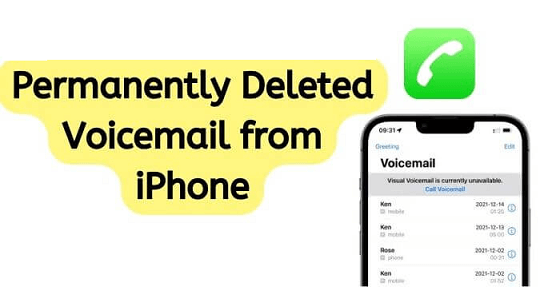
В этом руководстве мы расскажем вам, как навсегда удалить голосовую почту на iPhone, гарантируя, что ее невозможно будет восстановить.
Как навсегда удалить голосовую почту на iPhone
Вот как навсегда удалить сообщения голосовой почты на iPhone, выполнив следующие действия. Вам предоставляется возможность удалить одну или всю голосовую почту с iPhone, и эта часть вам поможет.
Как удалить одно голосовое сообщение на iPhone
• Открой Телефон приложение > Выберите Голосовая почта вкладка.
• Чтобы удалить голосовое сообщение, выполните одно из следующих действий:
> В списке голосовой почты проведите по сообщению справа налево и нажмите Удалить.
> Выберите голосовое сообщение, чтобы отобразить подробную информацию, и коснитесь значка Удалить икона.
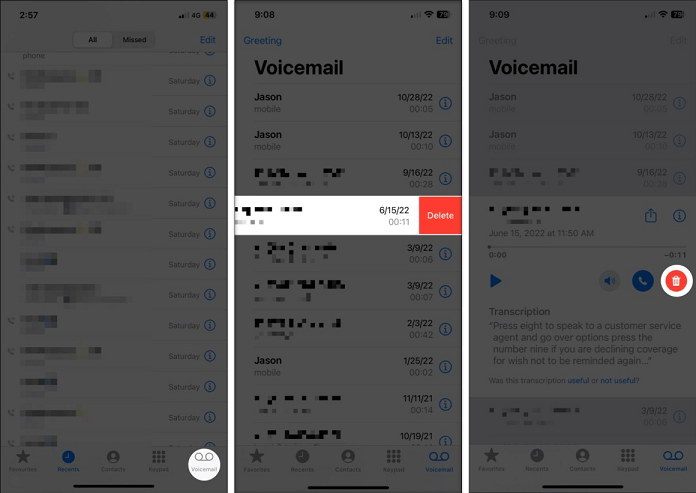
Как удалить все голосовые сообщения на iPhone
• Открой Телефон приложение > Перейти в Голосовая почта вкладка > Выбрать Редактировать в правом верхнем углу.
• Нажмите, чтобы отметить круг рядом с каждым голосовым сообщением, которое вы хотите удалить> выберите «Удалить» в правом нижнем углу.
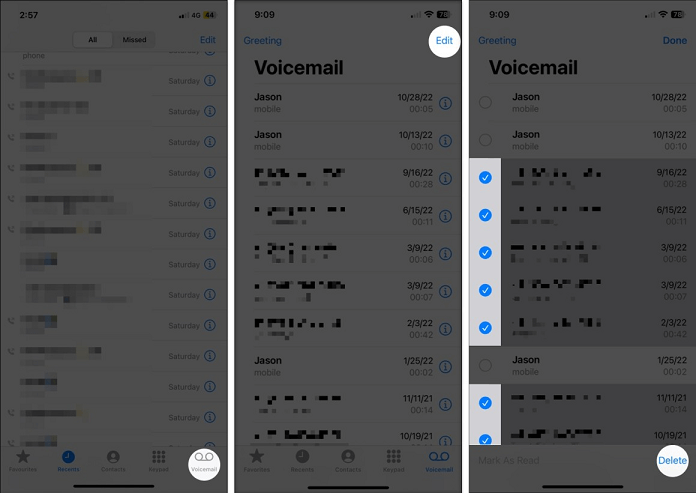
Чтобы навсегда удалить нежелательные голосовые сообщения с вашего iPhone, вам нужно сделать еще одну вещь. Удаленные будут сохранены в папке Удаленные сообщения папка.
Просто отправляйтесь в Телефон приложение > Голосовая почта > Прокрутите вниз и нажмите Удаленные сообщения > Нажмите Очистить все чтобы удалить все нежелательные голосовые сообщения с вашего iPhone.
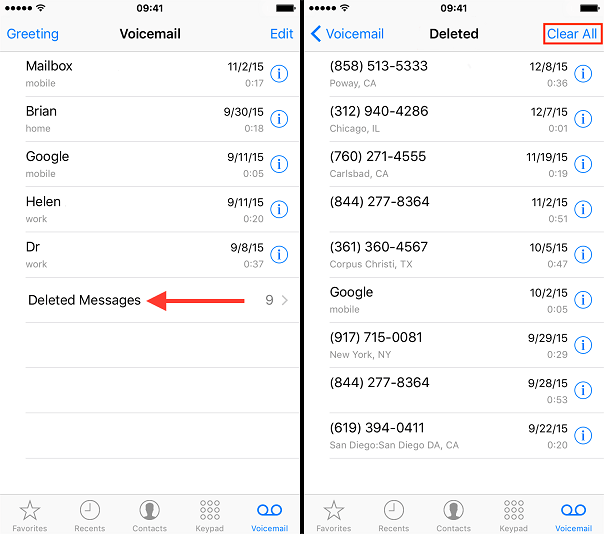
Как навсегда стереть другие данные iPhone
Безвозвратное удаление других данных iPhone имеет важное значение, особенно если вы планируете продать, обменять или отдать свое устройство. Даже после того, как вы удалили файлы и восстановили заводские настройки iPhone, некоторые данные все равно можно восстановить с помощью подходящего программного обеспечения. Чтобы обеспечить конфиденциальность вашей личной информации, мы рекомендуем вам FoneTool.
Являясь мощным инструментом управления данными iOS, он помогает вам удалять определенные типы данных, такие как заметки, закладки Safari, историю вызовов, контакты, сообщения и т. д., с вашего iPhone, гарантируя, что они будут удалены с вашего iPhone навсегда.
Получите этот инструмент, нажав кнопку загрузки ниже. И на примере мы покажем, как с его помощью стереть историю звонков на iPhone.
Скачать бесплатную программуWin 11/10/8.1/8/7/XP
Безопасная загрузка
Шаг 1. Подключите iPhone к компьютеру через USB. Возможно, вам придется нажать Доверять на айфоне.
Шаг 2. Запустите FoneTool и нажмите Ящик для инструментов на левой панели > Выбрать Ластик данных > Нажмите Начать под Удалить личные данные.
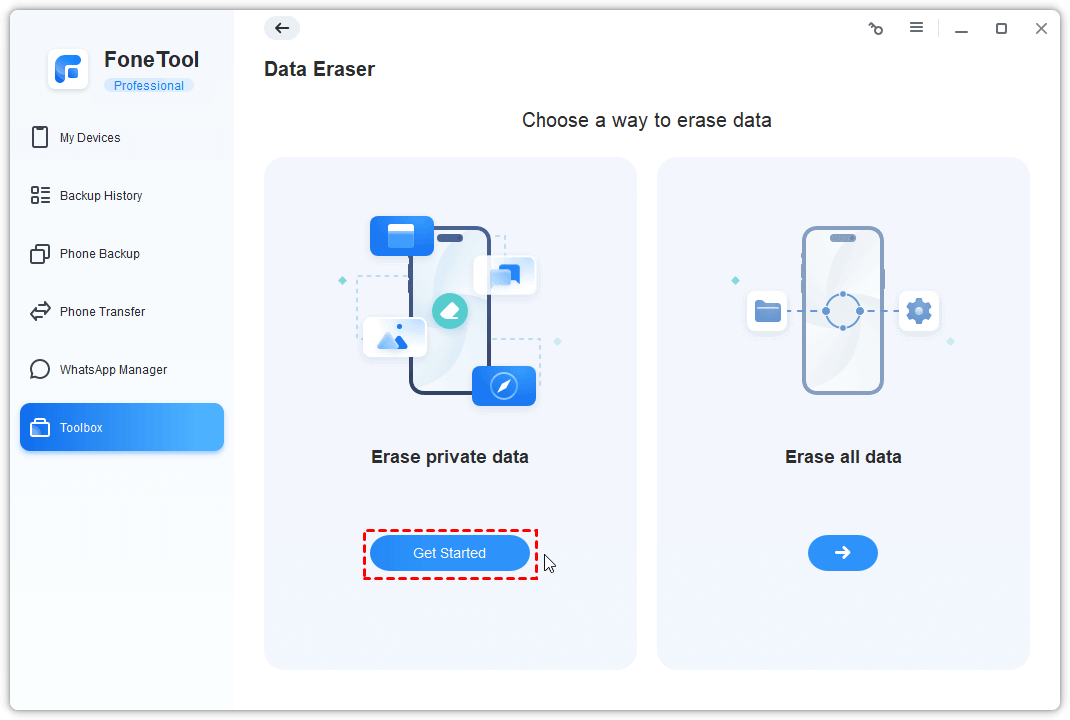
Шаг 3. Отметьте типы данных, которые вы хотите удалить, например История звонков > Проверить Включить технологию глубокого стирания для глубокого и постоянного удаления > Нажмите Начать стирание чтобы начать задачу.
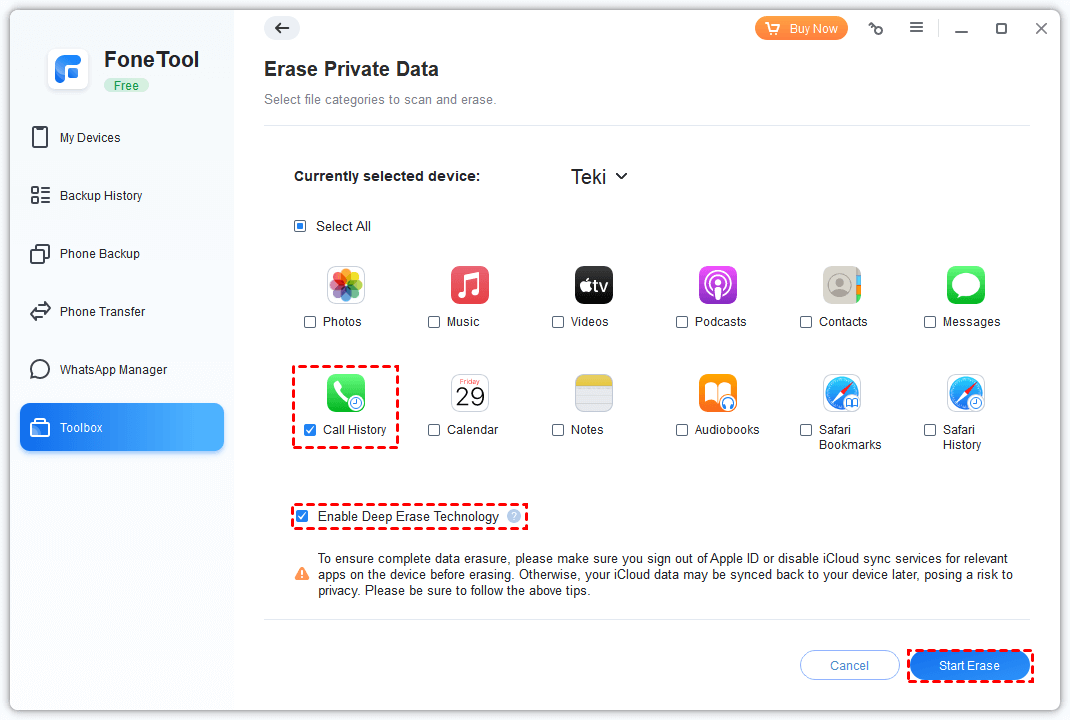
Заключение
В эпоху цифровых технологий конфиденциальность данных имеет первостепенное значение. Изучение того, как навсегда удалить голосовую почту на iPhone и безопасно стереть другие конфиденциальные данные, гарантирует, что ваша личная и конфиденциальная информация останется защищенной. Помните, что хотя методы, описанные в этой статье, значительно снижают риск восстановления данных, ни один метод не является полностью надежным. Чтобы максимизировать свою безопасность, применяйте превентивный подход, регулярно управляя и защищая данные вашего iPhone.
Часто задаваемые вопросы
Хранятся ли голосовые сообщения в облаке и учитываются ли они в моем хранилище iCloud?
Есть ли способ автоматически удалять голосовые сообщения на моем iPhone через определенный период?
Что произойдет, если я удалю голосовое сообщение на своем iPhone?
Что делать, если мой почтовый ящик голосовой почты переполнен?
FoneTool — универсальный менеджер данных iPhone
Переносите, резервируйте и управляйте данными на iPhone, iPad и iPod touch простым способом.
-

Совместимость с iOS 17
 iPhone 15 поддерживается
iPhone 15 поддерживается



